如何創建 WooCommerce 組合優惠以吸引更多客戶(免費)?
已發表: 2022-10-17組合優惠是一種營銷策略,主要用於吸引客戶到您的商店。 此類優惠與 WooCommerce 中的折扣和交易非常相似。
WooCommerce 組合優惠的設計方式應使其能夠立即採取行動。 即使用戶訪問您的網站只是為了瀏覽,組合優惠也應該能吸引他們實時購買。
您可以通過組合多個產品來創建一個有吸引力的銷售報價來提供組合報價。 包括 WooCommerce 在內的所有企業都在使用這種營銷策略來吸引新客戶並留住現有客戶。 通過將高性能產品與低性能產品相結合,您可以使 WooCommerce 組合提供更多好處。
在本文中,我們將了解 WooCommerce 組合優惠的優勢以及如何在商店中免費設置不同類型的組合優惠。 因此,事不宜遲,讓我們深入探討這個話題。
是什麼讓組合優惠有吸引力?
組合優惠已經存在了很長時間。 由於其不可否認的好處,企業仍在使用這些優惠。 它可以幫助您快速增加銷售額,甚至可以提高客戶滿意度。
以下是在 WooCommerce 中使用組合優惠的一些主要好處。
提高客戶忠誠度
您的客戶對您保持忠誠,
(a) 如果他們獲得良好的購物和送貨體驗
(b) 如果您提供對您的客戶有利的優惠。
組合優惠可幫助您實現這兩個目標。 它讓顧客感到特別,也有助於提供良好的購物體驗。 它可以幫助您更有效地與客戶建立聯繫。
提高商店在市場上的知名度
數字購物者總是尋找折扣和優惠。 因此,提供組合優惠可確保您的客戶注意到您的商店。 此外,此類優惠可幫助您將不太明顯的產品移到前面。 例如,當與您商店中廣受歡迎的商品結合使用時。
移動死庫存
與商店中的其他商品相比,您商店中的某些產品的銷售速度可能非常低。 因此,為了使這些滯銷商品更快地移動,您可以將其與另一種產品(最好是需求量大的商品)結合起來,並將其作為 WooCommerce 組合產品提供。
增加銷量
當您為一組產品提供高於單個產品的產品但低於其總和的誘人價格時,用戶會注意到這一點。 客戶互動的這種改進可以幫助您提高商店的銷售額。 此外,組合優惠券將產生更多好處,因為客戶現在可以銷售更多產品。
如何設置不同類型的組合優惠?
您可以在 WooCommerce 中設置不同類型的組合優惠。 我們將研究使用優惠券提供 WooCommerce 組合優惠。 為此,您將需要一個額外的優惠券插件,因為默認的 WooCommerce 優惠券功能是有限的。
讓我們為我們的優惠券要求選擇 WooCommerce 的免費插件 Smart Coupons。 它是 WooCommerce 中最受歡迎的優惠券插件,具有設置組合優惠、BOGO 優惠券、有條件的優惠券折扣等所需的所有功能。
以下是您可以使用優惠券插件設置的一些最受歡迎的 WooCommerce 組合折扣(使用用例討論)。 但在此之前,您必須在您的 WordPress 帳戶中安裝並激活免費的 WebToffee 優惠券插件。 您可以通過導航到 WooCommerce 管理員帳戶 >插件>添加新的來做到這一點。
買兩件送同樣的產品(同一產品的組合優惠)
例子:
購買 1 塊巧克力可免費獲得 1 塊
購買 2 包餅乾並免費獲得 1 包
使用插件創建帶有 BOGO 優惠券的組合優惠不需要任何技術專長。 讓我們以“購買 2 包餅乾並免費獲得 1 包”為例。
要創建優惠券,
- 轉到營銷>優惠券,然後單擊添加優惠券。
- 將優惠券名稱提供為“Cookie COMBO offer”。
- 轉到優惠券數據小部件 >常規選項卡。
- 選擇折扣類型為 BOGO (Buy X Get X/Y) offer。
- 選擇多次應用的次數。 但是,如果您希望用戶在結帳期間僅使用此優惠一次,請保留默認配置。
- 勾選自動申請優惠券對應的複選框。
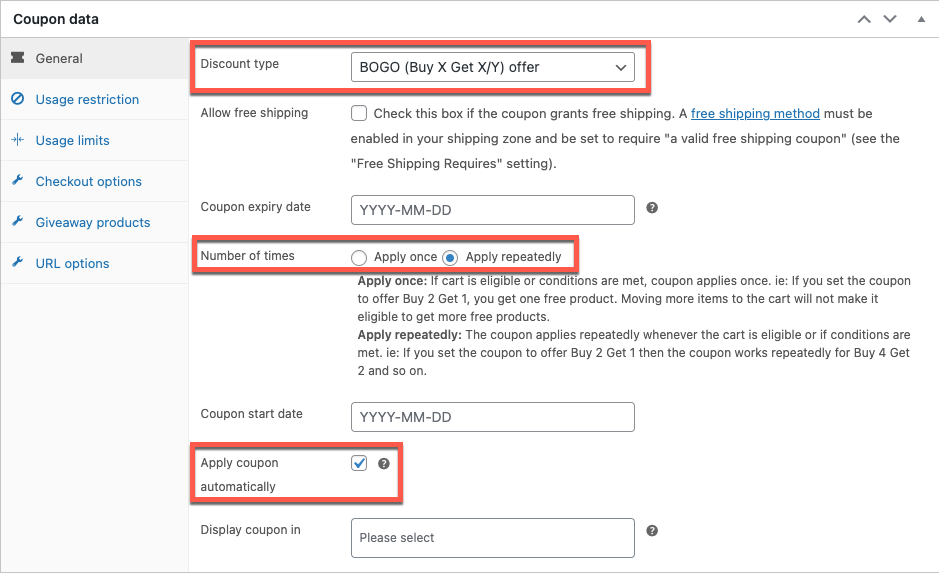
- 轉到使用限制選項卡。
- 選中單個數量限制複選框。
- 在 Products 字段中,選擇 cookie 作為產品並將最小數量設置為 2。
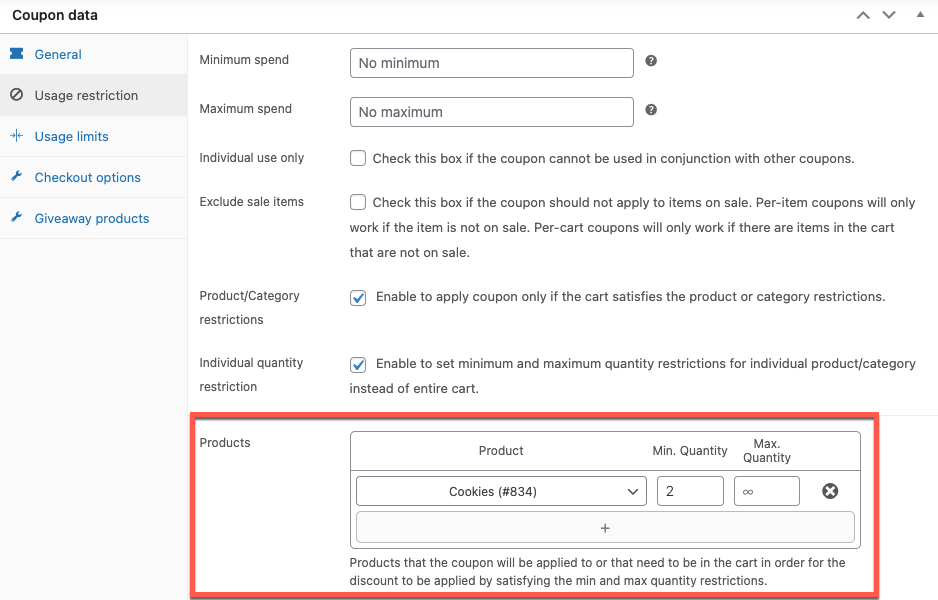
- 轉到贈品產品選項卡。
- 在 Product 選項下選擇相同的產品,並將Quantity設置為 1, Discount設置為 100%。
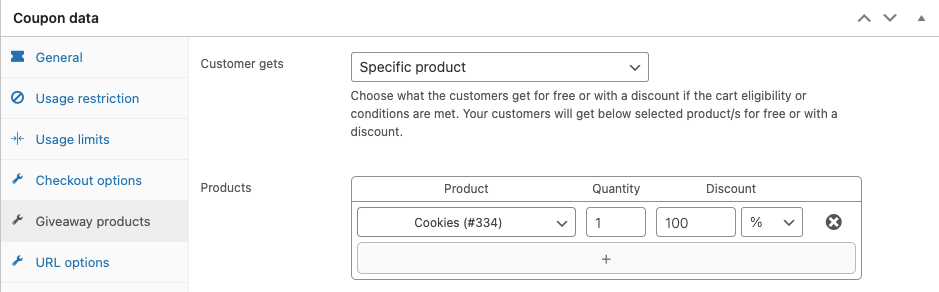
- 點擊發布。
這將為您的商店添加優惠券。 現在,當您的客戶將“Cookie”添加到他們的購物車時,相同的商品將被添加為免費商品。
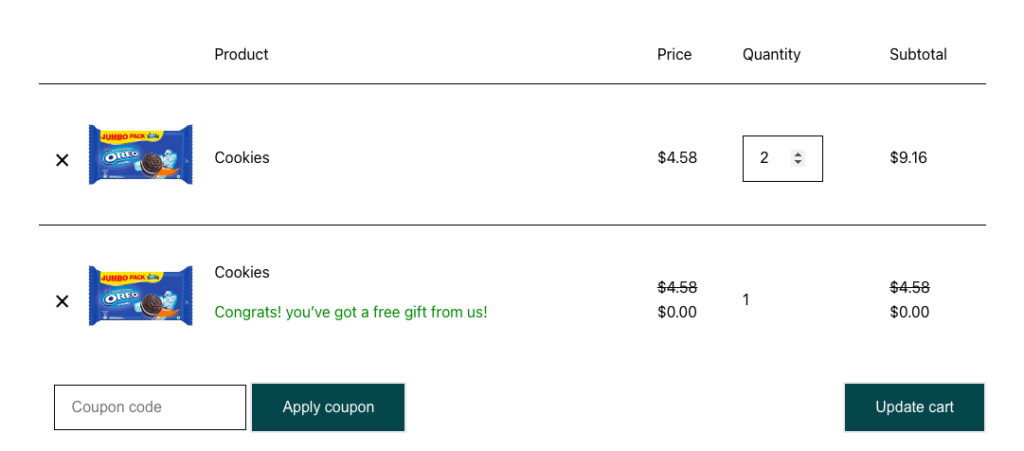
買一送一不同產品免費(不同產品的組合優惠)
示例:購買 iPhone 可免費獲得充電器
要創建優惠券,
- 在您的 WordPress 管理控制台中創建一個新的優惠券。
- 將優惠券命名為“iPhone Charger Combo”。
- 轉到優惠券數據>常規並將折扣類型更改為 BOGO。
- 將優惠券配置為僅應用一次,並使其自動應用到購物車。
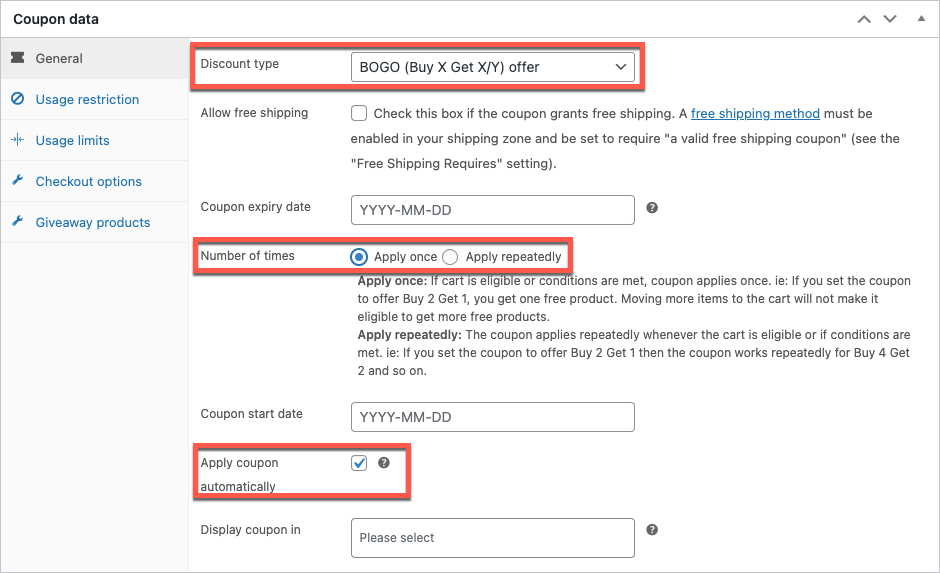
- 在使用限制中,選擇產品為 iPhone。
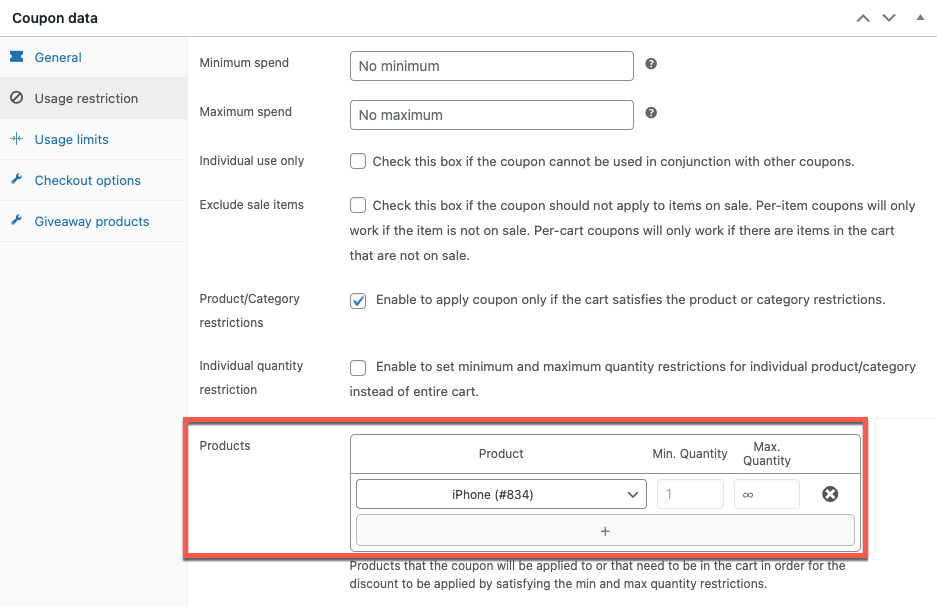
- 轉到使用限制選項卡並將每個用戶的使用限制設置為 1。這是為了確保單個用戶只能使用此優惠一次。
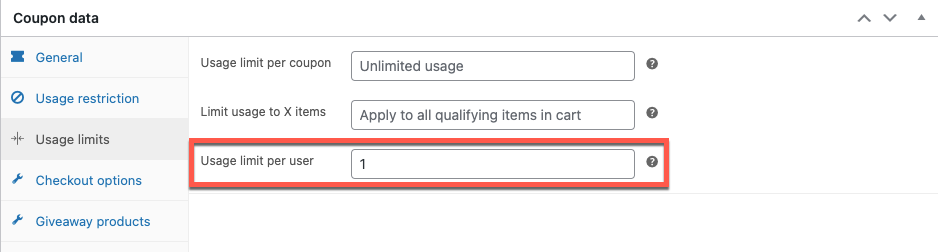
- 現在,將充電器配置為贈品。
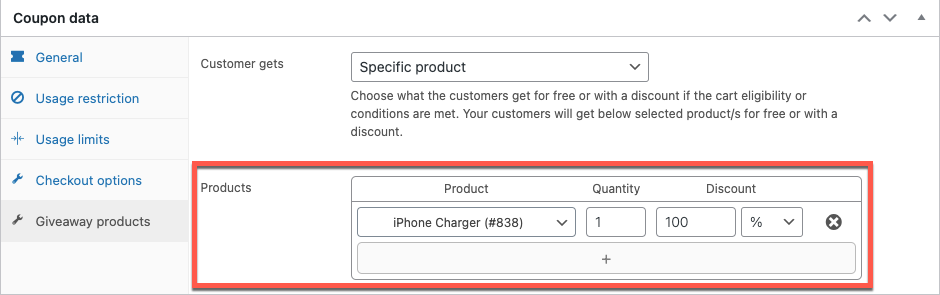
- 發布優惠券。
當您的客戶將 iPhone 添加到購物車時,充電器也會自動添加到購物車並享受全額折扣。

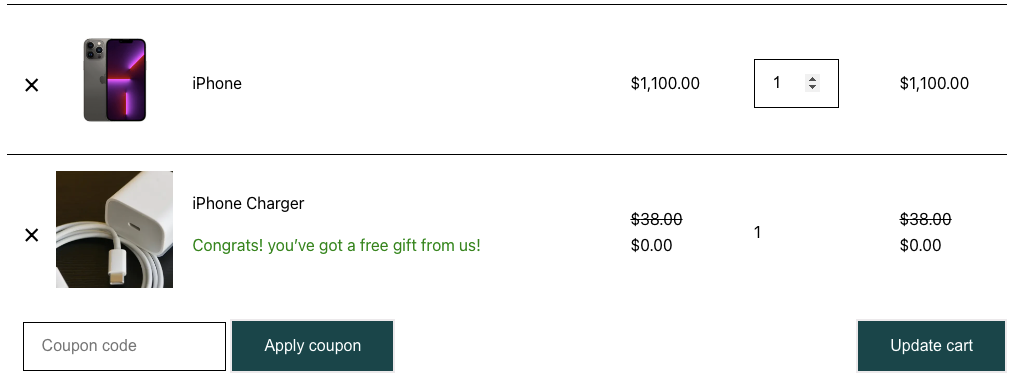
以折扣價購買捆綁產品
示例:以 10% 的折扣購買 iPhone + 充電器 + AirPods
捆綁產品組合折扣應適用於以下兩種情況。
- 當用戶在您的商店中購買包含捆綁中所有商品的“分組產品”時。 在我們的示例中,這將是一個包含 iPhone、充電器和 AirPods 的組合產品。
- 當用戶單獨購買所有產品時。
讓我們學習如何使用優惠券設置此類組合交易。 但是,在此之前,我們將研究創建捆綁產品。
要創建捆綁產品,
- 轉到產品>添加新的。
- 將產品命名為“iPhone Bundle”。
- 轉到Product data小部件並將Product type更改為Grouped product 。
- 在鏈接的產品選項卡中,提及所有三個產品。
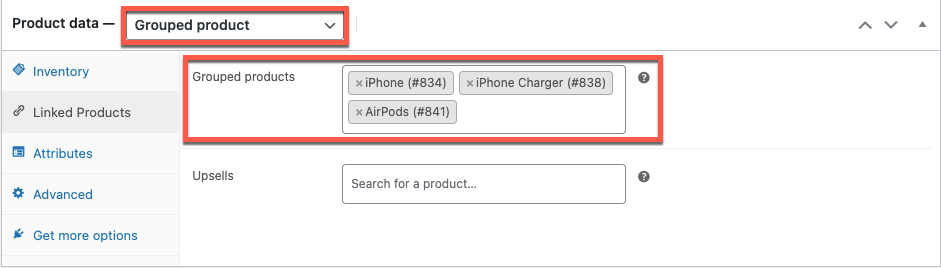
- 發布產品。
產品看起來像這樣。
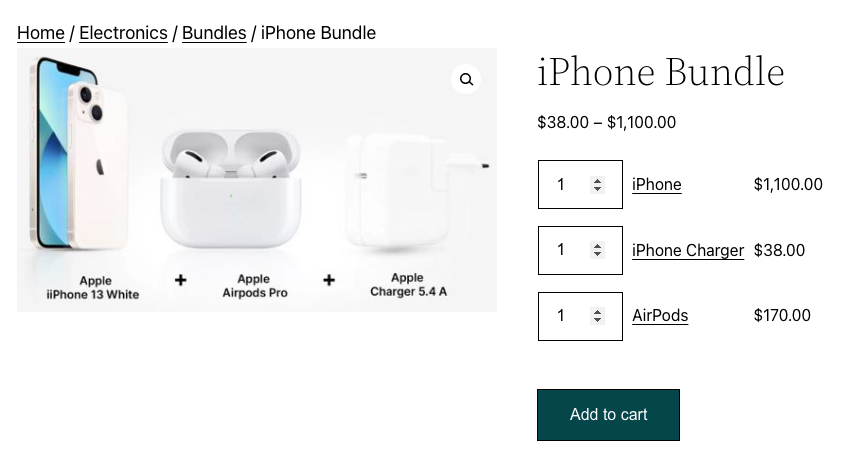
現在,要創建 WooCommerce 組合交易優惠券,
- 轉到營銷>優惠券並創建新優惠券。
- 將優惠券命名為“捆綁組合”。
- 將優惠券的折扣類型更改為百分比折扣,並將其設置為 10%。
- 啟用優惠券自動應用。
- 在使用限制下,分別指定捆綁包中的每個產品。 並將產品條件設置為以下部分的全部。
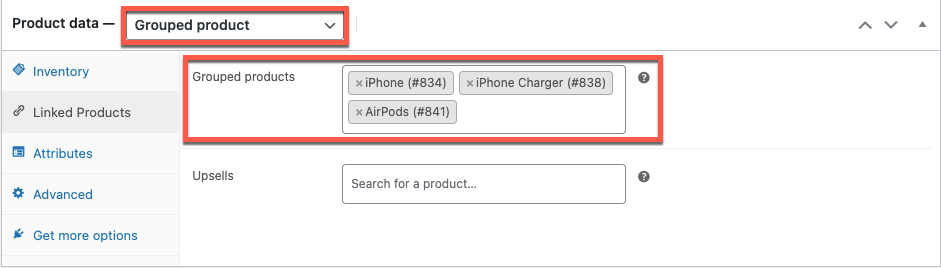
- 將每個用戶的使用限制設置為 1。
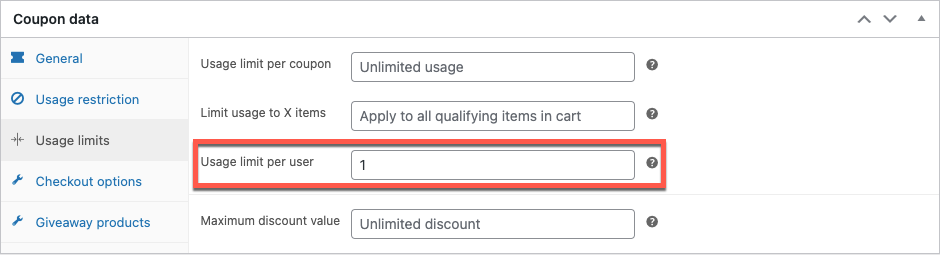
- 發布優惠券。
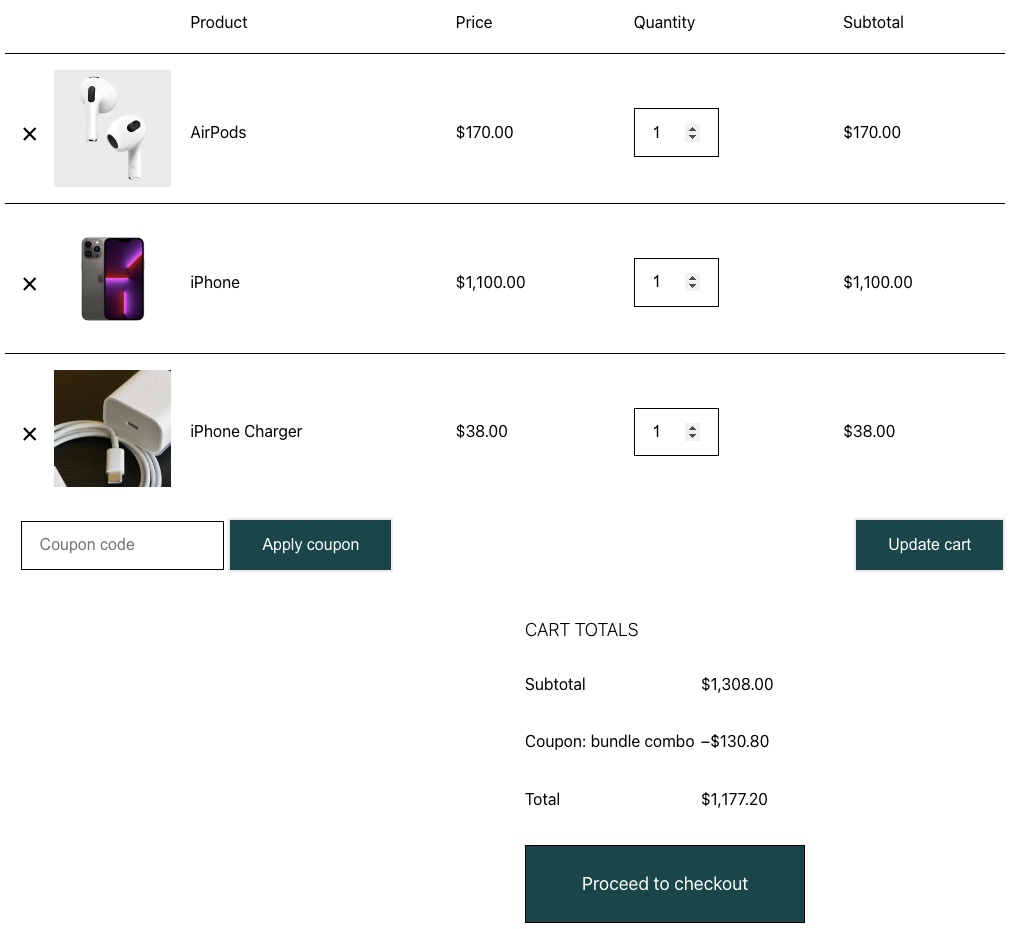
購買不同類別的產品並獲得折扣
示例:A 類購買 1 + B 類購買 1 可獲得 10% 的折扣
要創造這樣的組合折扣,
- 創建一個新優惠券並將其命名為“類別組合”。
- 將優惠券設置為提供 10% 折扣的百分比折扣優惠券。
- 將優惠券設置為自動應用。
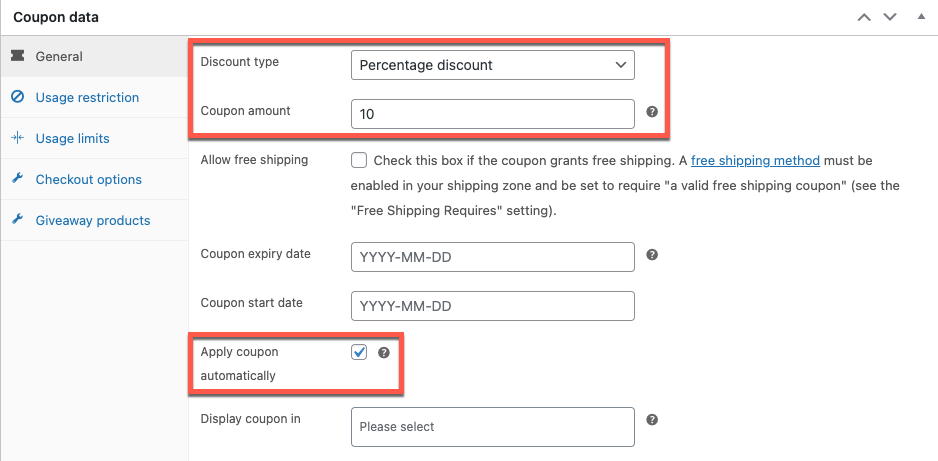
- 在使用限制選項卡中,向下滾動到產品類別。
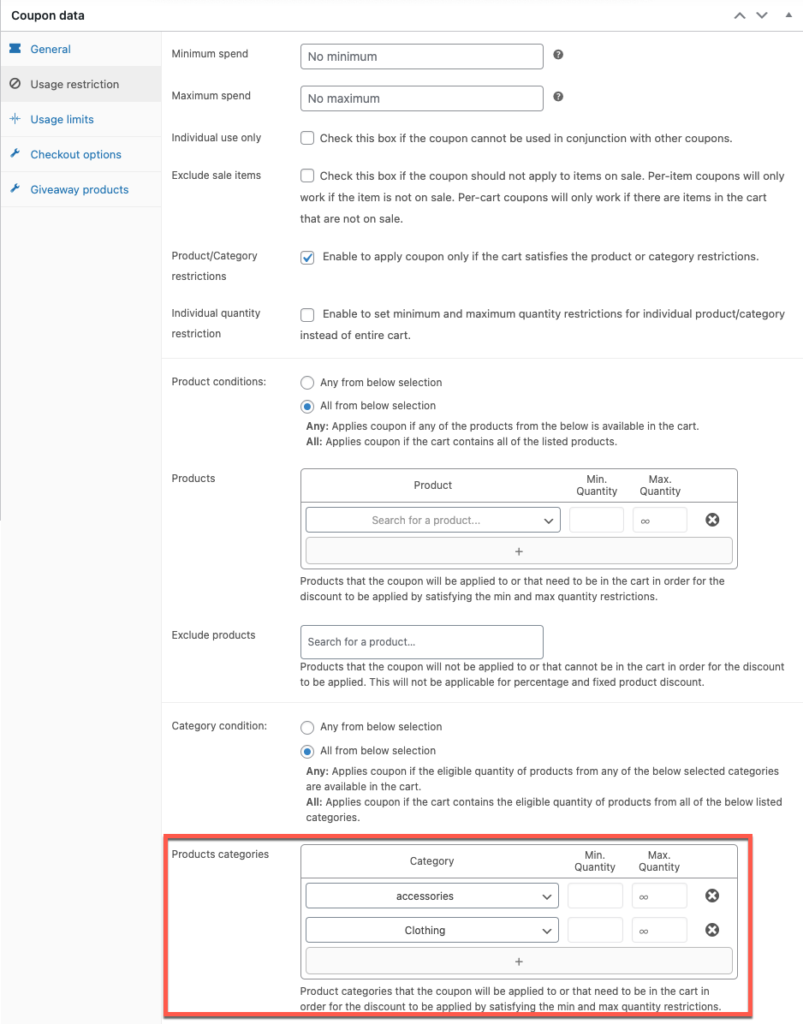
- 發布優惠券。
當您的客戶從兩個類別中各添加一種產品時,組合折扣將自動應用於客戶購物車。
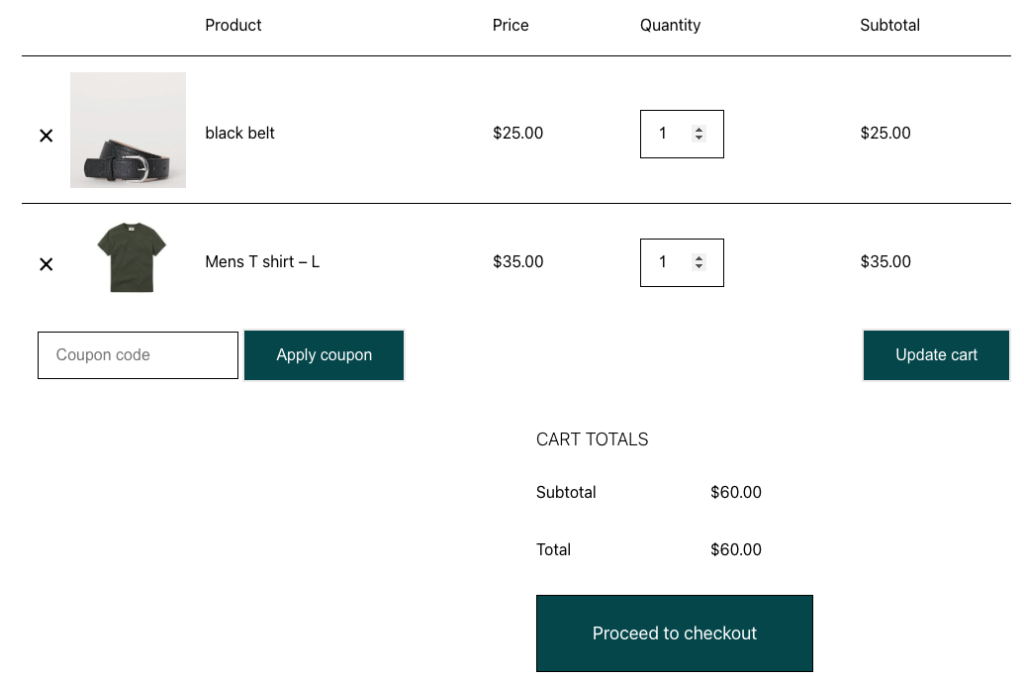
提示:
如果您想在您的商店中展示此促銷活動,您可以使用 WooCommerce 中的優惠券橫幅來實現。 優惠券橫幅可以添加到您商店的自定義位置(最好是最顯眼的位置)。
結論
折扣、優惠和組合是企業用來與客戶建立良好關係的工具。 此外,它們將幫助您增加銷售額和收入。 這些報價被認為是短期的價格妥協,以獲取長期的盈餘。
這個 WooCommerce 優惠券插件的另一個優點是您可以使用 WooCommerce 優惠券插件 - WooCommerce 的智能優惠券免費創建組合優惠和折扣優惠券。 除了此處提到的功能外,該插件還提供了其他一些附加功能和自定義。 嘗試 WooCommerce 智能優惠券高級版以訪問高級功能。
